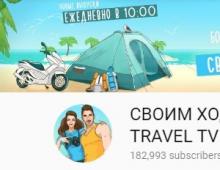Google păstrează extensia pentru Chrome. De ce Google Keep nu va înlocui Evernote pentru mine. Schimbați culoarea notei
Această notă nu este despre perspectiva închiderii serviciului, deși aici sunt complet de acord cu Marco Arment. Utilizatorul are o influență redusă (nicio influență) asupra companiilor mari precum Twitter, Facebook sau Google. Ei pot face orice modificări pe care utilizatorii nu le plac (reproiectări solide, modificări API, închiderea întregii servicii), dar utilizatorii încă nu se pot opri din utilizarea produselor acestor companii. Și acesta este unul dintre motivele pentru care voi rămâne la Evernote, notele sunt singurul lor focus. Închiderea serviciului de note = închiderea companiei. Și din acest motiv, Evernote încă răspunde activ la opiniile utilizatorilor.
Amintiți-vă, cel puțin, povestea cu Skitch. După achiziționarea serviciului, Evernote l-a încurcat foarte mult, dar din cauza numărului mare de recenzii negative și a refuzului utilizatorilor de la Skitch, aplicația a fost actualizată rapid, iar motivul principal al actualizării a fost „Te-am ascultat”.
Dar acesta este un motiv mai psihologic, pentru că bunul simț nu îmi permite să cred că Google îl va ucide pe Keep. Cu toate acestea, există oameni deștepți peste tot și Google înțelege că un anumit strop de fragilitate este deja prezent în serviciile companiei. Prin urmare, închiderea următorului proiect +/- util va atrage consecințe mult mai mari decât după. Motivul principal este că Google Keep nu este suficient de bun. Înțeleg de ce a apărut - într-o corporație uriașă care are deja mai mult de un sistem de operare propriu, nu există niciun serviciu pentru note. Nu neapărat un serviciu, Apple are o singură aplicație simplă care diferă de o bucată de hârtie doar în căutarea și sincronizarea între dispozitive. Dar Google are nevoie de un serviciu, mai ales că s-a format deja o bază pentru el - Google Drive. De fapt, din această cauză, Keep este monetizat indirect. Ai nevoie de mai mult spațiu de stocare pentru conținutul tău? Cumpărați spațiu suplimentar.
Se întâmplă că notele sunt una dintre cele mai importante caracteristici ale unui smartphone/tabletă pentru mine și așa a fost de la primul Nokia pe Symbian pe care l-am folosit. În Symbian, înainte de versiunea 9, aplicația standard de luare de note era extrem de nefuncțională, dar din lipsă de alternative, am folosit-o. Nu aveți o căutare normală, nici cel mai mic indiciu de catalogare a înregistrărilor, nici măcar titluri. Drept urmare, la trecerea la a noua versiune Symbian, aveam o listă de mii de note, care nu erau mai ușor de navigat decât două caiete de hârtie, complet înfundate cu informații. Am fost separat de înregistrările analogice doar de bateria smartphone-ului meu, când acesta s-a așezat, înregistrările au devenit inaccesibile.
Dar Symbian 9 a introdus „Active Notes”. Este o aplicație nouă care face luarea notelor mult mai convenabilă. Adevărat, exact până în momentul în care trebuia să trec de la Symbian la Android, deoarece toate intrările erau stocate în fișiere .html și nu era posibil să le import într-un Evernote deja existent. Cu toate acestea, noua aplicație includea capacitatea de a crea foldere, de a forma text și chiar de a adăuga imagini la note. În aceste note active, aveam o bibliotecă imensă de note, iar mai târziu a trebuit să le transfer manual în Evernote.
Symbian m-a învățat să notez orice gânduri și idei pentru a nu le uita mai târziu. Iar aplicația Active Notes în sine a stabilit o anumită bară de funcționalități pentru persoana care ia note. Cu Android, am încercat multe aplicații și servicii, deoarece nu exista una nativă (încă nu). Printre serviciile am folosit Catch, Springpad și Evernote. Am fost la Catch timp de doi ani până când a fost prea ocupat cu înregistrările mele. Sortarea convenabilă nu a apărut acolo. Springpad nu a prins, iar Evernote este o enciclopedie a tuturor materialelor și gândurilor mele de câțiva ani. Și aici ne întoarcem la întrebarea, Kip Evernote este un concurent?
Voi vorbi doar despre cele mai importante patru funcții pe care le folosesc în Evernote și le voi compara cu Google Keep. Da, unii oameni au nevoie de un simplu bloc de note, așa că aceste puncte sunt pentru cei care folosesc Evernote în scopul propus, și nu ca note pe genunchi.
1. Salvez orice informație interesantă din rețea în Evernote folosind un clipper. Cu el, aleg imediat în ce caiet să salvez pagina sau o parte separată a acesteia și adaug etichete, dacă este necesar. Sunt salvate doar elementele esențiale - text și grafică.
Acest lucru este foarte convenabil, apoi mă uit prin caiete și citesc informațiile necesare. Poate apărea și un clipper Google Keep, dar din punct de vedere al funcționalității va fi similar cu cel din Catch - în loc de tot conținutul, va fi salvat doar un link către pagină. Sau doar text.
2. În notele pe care le scriu, sunt imagini și text. Atât imaginile, cât și textul pot fi adăugate la Keep. Dar există o mare diferență între Evernote și Keep (Catch). În cazul primului scriu textul, apoi adaug imaginea la locul potrivit în funcție de conținut. Cum poate fi altfel? De ce atunci adăugați imagini, astfel încât acestea să fie atașate la notă ca atașamente într-un singur buc? Și anume, adăugarea de imagini este implementată în Keep. Dacă imaginile nu sunt adăugate la notă în locul pe care l-am specificat, atunci pur și simplu nu mă uit în direcția acestui caiet. De ce? Unul dintre caietele mele este Keddr, are un caiet numit "Keddr Letters". Aici am compilat instrucțiuni pentru editor și autori, care, logic, arată astfel: text - ecran - text - ecran și așa mai departe.

Nu aș putea folosi Keep ca o colecție de instrucțiuni, pentru că imaginile sunt atașate notei doar de sus, într-o mulțime.
3. După ce am creat o instrucțiune-notă, trimit un link către ea către autori/editor. Ei deschid linkul și văd conținutul în interfața frumos concepută a Evernote, la fel ca o singură pagină web.
4. Un articol destul de banal - blocnotes. Separarea notelor după culoare nu va salva Keep odată ce începeți să-l utilizați. Sute de note neorganizate vă așteaptă în următoarele săptămâni. Iată Evernote-ul meu:

Există 16 caiete într-un singur blocnotes Kedr. De ce? Aici îmi scriu toate scripturile pentru vloguri, recenzii, schițe, împărtășesc câteva caiete cu editorul pentru ca acesta să vadă scenariul în timpul editării și așa mai departe. Am un caiet „Acasă”, unde sunt adunate toate ideile pentru construcția viitoare, există un caiet de călătorie, unde planificăm excursii și așa mai departe.
Pot scrie multe alte funcții mai puțin importante, cum ar fi formatarea textului, client PC offline și așa mai departe. Concluzia este că trecerea de la un serviciu de extindere a memoriei la altul este mai dificilă pentru mine decât trecerea de la un sistem de operare mobil la altul, chiar și cu o grămadă de software achiziționat. Dar, în ciuda tuturor acestor lucruri, aș încerca dacă funcționalitatea Keep nu ar fi atât de slabă. Părerea mea - pentru înregistrări simple există Catch, care este mult mai comod și mai atent decât Keep, pentru uz hardcore - Evernote și practic nu are alternative.
Dacă găsiți o eroare, evidențiați o bucată de text și faceți clic Ctrl+Enter.
Salutare prieteni) Nu știu despre voi, dar îmi place foarte mult Google Corporation, programele de la această companie nu sunt greșite, funcționează stabil și, în general, totul este gândit până la cel mai mic detaliu! Dar adevărul este părerea mea, și poate ai o altă părere.. Ei bine. Astăzi vă voi spune despre un astfel de program precum Google Keep, vă voi spune pentru ce este. Deși în primul rând ar fi corect să numiți Google Keep nu un program, ci un site ..)
Știi, este ciudat, dar nu toate serviciile Google sunt populare în Rusia. Ei bine, de exemplu, luați e-mailul Gmail, este destul de popular atât în străinătate, cât și aici. Dar dacă luați Google Keep, atunci este popular acolo în străinătate, dar ceva nu este foarte bun la noi, nu este clar de ce? Deși poate cumva nu o promovează în Rusia sau altceva...? Tocmai am aflat chiar de curând despre asta și am fost surprins că nu știam înainte! Așadar, este timpul să spunem ce este Google Keep, se poate spune că organizatorul de Internet. Aici puteți stoca note, un fel de mementouri, puteți face planuri, puteți scrie un fel de liste și toate acestea sunt stocate online pe Internet pe site-ul Google Keep)
Iată o imagine pentru tine, aici este scrisă pe scurt despre ce este Google Keep:

Mi-a plăcut această imagine și am decis să vi-o arăt și vouă, aș numi această imagine Note de hârtie migrate pe smartphone-uri:

Putem spune că Google Kip este împărțit în două părți, aceasta este o versiune pentru dispozitive mobile și o versiune pentru desktop-uri, adică pentru computere obișnuite. De asemenea, puteți configura Chrome pentru a avea notificări de la Google Keep. Și asta, ei bine, cred că nu trebuie să vi se reamintească faptul că pentru a utiliza acest serviciu, trebuie să aveți un cont Google. Un singur cont Google, veți avea atât Gmail, cât și Google Kip și orice altceva: așa este în Google, un singur cont pentru toate serviciile și este convenabil)
Uite, aici este versiunea Google Kip pentru computer (adică poți trece prin browser, este mai bine să folosești Chrome, desigur):

Uite, așa arată Google Keep pe un telefon, nici nu e rău:

Dacă doriți să creați o notă, puteți, de asemenea, să specificați culoarea notei, să atașați o imagine, poate că există și alte funcții noi în acest sens acum .. Este convenabil ca atunci când creați o notă de pe un computer obișnuit, ei bine, l-a creat, apoi după câteva secunde, puteți vizualiza această notă și pe un smartphone sau tabletă, cu condiția să fiți conectat la contul dvs. Google. Ei bine, adică sincronizarea notelor și orice altceva funcționează fără probleme)
Nu știam, dar Google Keep are o opțiune de a crea o notă avansată, mă refer la o notă sub formă de listă. De exemplu, aici trebuie să faci o mulțime de lucruri în timpul săptămânii, așa că ți-ai notat toate treburile într-o notă, dar în același timp ai scris totul sub forma unei liste, iar acum ai făcut un singur lucru, debifat-o. Este convenabil, dar de ce nu îl folosește nimeni? Google Keep pare să fi apărut în 2013, poate pentru că serviciul este încă tânăr? Nu înțeleg, dar adevărul este că Google Keep nu este foarte popular în Rusia ..)
Utilizarea Google Keep pe telefon este la fel de convenabilă ca pe un computer obișnuit:

Telefonul are propriile clopote și fluiere. De exemplu, atunci când creați o notă, îi puteți atașa o fotografie. Pe de o parte, acest lucru ridică întrebarea, de ce nu se face acest lucru în versiunea desktop? Sincer să fiu, nu sunt sigur, poate s-a făcut deja, dar dacă iei un smartphone, atunci totul este simplu. Faptul este că fiecare smartphone are o cameră și e o prostie să nu o folosești, Google Kip trebuie doar să facă o fotografie de pe cameră și să o introducă într-o notă:

Dar dacă folosești un computer, atunci nu există o cameră web peste tot, apropo, nu o am ..)
De asemenea, puteți crea note din sunet, cu alte cuvinte, note audio. Pentru a face acest lucru, telefonul va folosi microfonul încorporat. Mulți știu probabil ce este Okay Google, când a apărut prima dată, a fost foarte interesant pentru mine să îl încerc. Ok Google este atunci când spui o frază și apoi Google caută ceva pe Internet folosind-o. Cipul pare a fi misto, dar in realitate nu mi se pare foarte util si trebuie sa recunosc ca nu il folosesc. Deși chiar bine făcut. Ei bine, poate fi și va fi util să creați o notă vocală:

Deși, din nou, o voi spune pentru usturoi, că probabil nu aș folosi note audio, nu m-am obișnuit, nu știu ..) După ce începi să creezi o notă vocală, vor exista astfel de o imagine, atunci trebuie doar să rostiți nota cu voce tare și Google Keep o va înregistra:


Adică nu este clar dacă există note audio sau cel mai probabil este să poți înregistra o notă cu vocea, adică fără să tastezi la tastatură, dar ai spus cu voce tare și nota s-a imprimat singură, se pare că așa e. funcționează ..) Ei bine, faptul că vocea este atât de ușor tradusă în text, atunci da, este tare implementat, fără întrebări)
Dacă aveți o mulțime de note, pentru a găsi rapid pe cea de care aveți nevoie, puteți utiliza căutarea:

Puteți personaliza modul în care vor fi afișate notele:

Adică, așa cum am scris, Google Keep este făcut corect, totul este gândit, stilat și nimic aici nu încarcă creierul ca să spunem așa)
Google Keep pe tabletă:

Utilizatorii străini, precum Google Keep, spun că este mult mai bun decât Evernote, care este supraîncărcat cu o interfață, diverse funcții și, uneori, încetinește. Nu pot spune nimic aici, voi spune doar că Evernote vine de la Microsoft, dar Microsoft nu este un fel de birou pentru tine, este o corporație globală... Practic, ca Google...
Asta e tot băieți, sfatul meu pentru voi va fi acesta, dacă observați aplicația Google Keep pe telefon, atunci nu trebuie să o ștergeți imediat! Încercați să-l cunoașteți, ei bine, adică încercați să creați niște note, doar o clătită, ei bine, acest caiet este cu adevărat de înaltă calitate, sau ar fi mai corect să spunem un organizator. Încercați, s-ar putea să vă placă. E timpul să-mi iau rămas bun, până ne întâlnim din nou, întoarce-te!)
21.04.2017În „fluxul aprins de informații” de astăzi apare adesea o situație când trebuie să notezi rapid anumite informații. Pot fi niște idei, gânduri, note personale sau de lucru, necesitatea de a face o listă de lucruri de făcut, a aminti date importante, link-uri către site-uri utile, rețete și altele asemenea. De asemenea, uneori doriți să salvați fotografia preferată sau videoclipul înregistrat pentru utilizare ulterioară. Pentru mulți utilizatori, toate acestea, cu siguranță, amintesc. Și, în general, acum există mai mult de o soluție similară în rețea (atât plătită, cât și gratuită).
Google a decis să arate că nu este un nenorocit și s-a prins în această nișă. La sfârșitul lunii martie, un alt serviciu web gigant a numit . Este absolut gratuit și disponibil pentru toți utilizatorii rețelei care au un cont Google. Înainte de a trece la recenzie, aș dori să reamintesc că, odată ce compania a avut un proiect similar ca funcționalitate - Google Notebook, în care puteai salva cu ușurință și rapid notele. De fapt, acum câțiva ani l-am adus în discuție ca alternativă la Evernote, un începător la acea vreme. Și apoi pur și simplu l-au închis. Apare o întrebare destul de rezonabilă - Google Keep nu va avea aceeași soartă, deoarece înregistrările pot fi făcute în + recent, Google a scăpat activ de balast și nu toate acțiunile companiei au avut succes (Google Wave, Google Buzz) .
Cred că Google Keep poate fi salvat de această soartă tristă prin versiunea sa mobilă și prin dezvoltarea activă a pieței de smartphone-uri. Mai mult, cred că versiunea Android (acum și alte sisteme de operare mai târziu) va fi mai populară decât versiunea pentru browsere. Dacă nu vin cu un plugin interesant și funcțional pentru acesta din urmă (deocamdată, trebuie să utilizați Google Keep pe o pagină separată).
Desigur, acesta este un mare plus este sincronizarea informațiilor Google Keep între toate dispozitivele.
Băieții de la Google au decis că ar fi convenabil pentru mine și pentru tine, ca utilizatori obișnuiți ai rețelei, să facem text sau note cu fotografii în două clicuri, să creăm liste simple. Pentru aceleași câteva clicuri, „sortați”-le după culoare, editați, treceți la arhivare sau ștergeți. Da, Google Keep nu oferă încă etichete, etichete sau alți identificatori similari. Filtrarea tuturor notelor este posibilă numai cu ajutorul culorilor și al căutării impecabile. Decizi singur, de exemplu, că roșul este „ceva urgent”, galben este „idei de lucru”, etc. Căutarea Notes este un alt mare plus pentru Google Keep. Notele și listele pot fi șterse sau arhivate. Notele care au intrat în arhivă vor fi disponibile la căutare.

Lucrul cu note în Google Keep este ambiguu. Pe de o parte, adăugarea de înregistrări sau liste este foarte ușoară. Introduceți titlul notei (opțional), textul notei în sine și faceți clic pe „Finish”. Vrem să edităm un element - doar faceți clic pe el. O listă de lucruri de făcut sau de cumpărături este creată în același mod. După ce faceți clic pe caseta de lângă sarcină, aceasta este tăiată (devine finalizată). Pentru a evidenția o notă cu o culoare, trebuie doar să selectați una dintre opțiunile sugerate pentru aceasta. Totul se întâmplă în câteva clicuri (noul stil Google - Gmail are acum o interfață similară) și e mișto.

Evidențierea este acum singura modalitate de a separa notele de lucru de sarcinile de familie și alte lucruri. Poate că acest lucru este suficient, poate Google va adăuga mai multe etichete mai târziu - este greu de spus. În principiu, culorile nu mă ajută cu adevărat în planificatorul de activități Todoist, deși nu folosesc etichete acolo (doar categorii). Totul depinde de modul în care îți organizezi notele.
Un alt sentiment care decurge din Google Keep este că totul este cumva „umed”. Pentru a adăuga o imagine la o notă, trebuie să o încărcați de pe computer. Deși drag and drop funcționează bine în Gmail. Dacă imaginea este mică, atunci va fi „întinsă” la o dimensiune mai mare a notei. Pentru a salva un link către unele site-uri, va trebui să copiați manual linkul din bara de adrese a browserului. Cu siguranță lipsește vreun modul (plugin) care face aceste sarcini mai simple și „moderne”. Avantajul aceluiași Google Notebook a fost posibilitatea de a selecta un text pe site și de a-l salva în serviciu cu un singur clic. Redirecționarea constantă către pagina Google Keep este o bătaie de cap.
GooglePăstrează pentruAndroid
Aici situația este puțin mai bună decât în aplicația browser – momente mai gânditoare, mai mult sens în anumite funcții, ca să spunem așa. Când adăugați o notă foto, camera de pe gadgetul dvs. este imediat activată. Se întâmplă și cu microfonul dacă doriți să faceți o notă vocală. Notele vocale sunt o soluție excelentă pentru cei cărora le place să își dicteze mementouri în loc de texte.
Adăugarea de note, voce și liste aici este, de asemenea, destul de simplă - nu este nevoie să salvați nimic, doar scrieți ceea ce aveți nevoie și mergeți la pagina principală cu note. Notele sunt salvate automat. Link-urile din aplicația mobilă pentru Android vor fi active, iar când faceți clic pe ele, vi se va solicita să le deschideți într-unul dintre browserele instalate.

Dacă doriți să adăugați o fotografie care nu este de la cameră, atunci trebuie să deschideți mai întâi galeria (aceasta este una dintre probleme). De asemenea, Google Keep nu oferă nicio corecție a imaginii. Adăugat, semnat și gratuit. Este posibil să nu fie nevoie aici - nu aș vrea să pierd simplitatea pentru un astfel de serviciu.
Când creați o notă nouă, intrarea apare deasupra ultimelor - totul arată ca un blog. De asemenea, puteți afișa note în coloane. Nu uitați că, dacă există mai multe fotografii în note sau liste, atunci doar prima va fi afișată ca previzualizare.

În concluzie despre Google Keep
În general, serviciul are unde să fie, deși până acum este puțin „umed”. În principiu, am citit că utilizatorii au salutat cu căldură acest proiect, așa că este posibil să aibă un viitor bun în față. Cea mai mare nișă (orientare) a serviciului, așa cum văd eu, sunt utilizatorii de smartphone - aplicația web este mai mult pentru vizualizarea notițelor gata făcute, procesarea lor și crearea unora noi va fi mai mult de pe telefoane. Utilizatorii care petrec mai mult timp în browsere de pe un computer desktop ar putea folosi un plugin special pentru Google Keep. În acest moment, pierde puțin față de serviciile similare de note bazate pe browser.
Pentru a utiliza Google Keep, mai întâi trebuie să vizitați site-ul web al serviciului. Conectați-vă cu contul dvs. Google și veți fi întâmpinat de pagina de pornire a serviciului plină de note.
Aici veți vedea exemple de note într-un aspect grilă. De asemenea, este disponibil un aspect al listei. Puteți schimba modul de aspect folosind comutatorul situat în colțul din dreapta sus.

În partea de sus a paginii este linia căutare unde puteți căuta notele dvs. Pagina web Google Keep reactioneaza cererile sunt bune. Serviciul își ajustează dimensiunea în funcție de fereastra browserului. Deci, dacă micșorați fereastra, pagina se adaptează automat la modificare și afișează notele într-un stil de listă.
Creați o notă cu Google Keep
Este nevoie de doar câteva secunde pentru a crea o notă pe pagina de pornire Google Keep. Faceți clic pe câmpul „Adăugați o notă”, care se află în partea de sus a paginii, sub bara de căutare.

Astfel, activezi procesul de creare a unei noi note.

Mai întâi introduceți titlul, apoi textul notei în sine. În partea de jos a ferestrei de creare a notelor sunt opțiuni pentru a adăuga un memento de notă, a schimba culoarea notei, a crea o listă și a adăuga o imagine. Pentru a utiliza una dintre opțiuni, faceți clic pe ea. Serviciul nu oferă fonduri formatarea textului cum ar fi text aldine, cursive, subliniere și așa mai departe. De asemenea, Google Keep nu are o opțiune de hyperlink. Deși, puteți introduce un link hiperactiv. Addendum audio poate în versiunea serviciului pentru dispozitive bazate pe Android.
Adăugarea unui memento
Pentru a adăuga un memento la nota dvs. Keep, faceți clic pe pictograma clopoțel. Setați ora și data pentru trimiterea notificării. De asemenea, puteți seta un memento despre locul unde se află folosind Google Keep.

La ora stabilită, pe ecran va apărea un memento tip card.

Schimbați culoarea notei
Aici nu poți schimba culoarea font, dar puteți schimba culoarea notei în sine. Adică, culoarea de fundal a notei poate fi făcută mai colorată. Pentru a selecta o culoare de notă, faceți clic pe pictograma paletei și selectați-o pe cea dorită.

Trebuie să alegeți o culoare dintre cele disponibile. Serviciul nu oferă amestecarea culorilor sau crearea de nuanțe personalizate. Culoarea implicită a notei este albă.
Creați o listă
Puteți crea o listă pentru a vă gestiona activitățile zilnice. Pentru a face acest lucru, faceți clic pe pictograma listă din dreapta pictogramei paletei. Editorul listei de activități apare pe notă.

Fiecare element din listă poate fi mutat folosind drag and drop. Dacă bifați unul dintre elementele listei, acesta va merge automat în partea de jos a notei și starea acestuia se va schimba în finalizat.

Adăugarea unei imagini
Dacă doriți să adăugați o imagine la notă, pur și simplu faceți clic pe pictograma fotografie de sub editorul de text și navigați la fișierul imagine dorit. Apoi încărcați imaginea în nota dvs.

Amintiți-vă că nu puteți descărca fișiere video la notele create folosind serviciul Google Keep. Serviciul acceptă numai formate precum JPEG, PNG și GIF, a căror dimensiune nu depășește 10 MB. Google Keep oferă o funcție de extragere a textului dintr-o imagine. Pentru a face acest lucru, faceți clic pe opțiunea „Mai multe” din nota care conține imaginea.

Gestionarea notelor
După ce ați creat și completat o notă în serviciul Keep, faceți clic pe butonul „Finish”. Nota va fi salvată și afișată pe pagina principală a serviciului Keep. Notele recente apar în partea de sus a paginii de pornire.

Pentru a deschide o notă, faceți clic pe ea.

Dacă nota și-a îndeplinit deja scopul, atunci o puteți arhiva pentru a elibera ceva spațiu pe pagina de pornire.

Pentru a deschide opțiuni suplimentare pentru note, deschideți nota în sine și faceți clic pe butonul „Mai multe” (vezi captura de ecran de mai jos).

Aici veți vedea opțiuni pentru a șterge nota, copie, afișa/ascunde casetele de selectare, bifați/debifați elementele din listă și opțiunile de setări ale listei.

Cu setările listei, puteți defini proprietățile și funcțiile listei.

Când vă aflați pe pagina de pornire Keep, faceți clic pe pictograma puncte de suspensie (Mai multe) și vor apărea mai multe opțiuni pe ecran. Alte opțiuni de editare sunt, de asemenea, disponibile pe această bară de instrumente.

Există un buton de meniu în colțul din stânga sus al ferestrei Keep.

Faceți clic pe el pentru a deschide meniul de servicii Keep. Aici veți vedea categorii de note.

Categoria Note afișează toate notele actuale sau, cu alte cuvinte, pagina de pornire. Categoria Mementouri afișează toate notele dvs. cu mementouri setate. Categoriile Arhivă și Coș de gunoi afișează toate notele arhivate și, respectiv, șterse.
Extensia Google Keep pentru Chrome
De asemenea, puteți utiliza extensia Google Keep pentru browserul Chrome. L-am testat pe computerul meu desktop. După instalarea extensiei, pictograma corespunzătoare va apărea în meniul Start.

După instalarea inițială, extensia Google Keep vă va cere permisiunea de acces.

După confirmarea permisiunii, va apărea pe ecran pagina de pornire Keep.

Extensia Keep pentru browserul Chrome nu afișează bara de notificare a serviciului Google plus și informațiile de profil. Toate celelalte elemente sunt aproape la fel ca în versiunea web a serviciului.

Cea mai mare diferență evidentă în expansiune este capacitatea de a lucrează offline. Da, extensia Google Keep Chrome vă permite să luați note offline. Și când este disponibilă o conexiune la internet, notele create offline sunt sincronizate cu serverul.

Hopa... am dat peste greşeală Serviciul Google Keep. După ce am verificat informațiile despre eroare folosind același Google, mi-am dat seama că nu sunt singurul, și alții s-au confruntat cu o problemă similară.
În timp ce Google Keep este un serviciu de luare de note, oferă cele mai de bază funcții și instrumente. Poate că vi se va părea ceva mai mult decât un caiet. Cu toate acestea, serviciul Keep cumva nu mi se pare ca substituiri astfel de gigantîn zona de luare a notelor, cum ar fi Evernote. Oricum ar fi, ne putem aștepta întotdeauna la ceva mai mult de la Google. Acum să trecem la avantajele și dezavantajele serviciului Google Keep.
IN SPATE
- Este gratis.
- Google Keep este un serviciu de luare de note rapid și ușor.
- Serviciul oferă o extensie pentru browserul Chrome, care poate fi folosită offline.
ÎMPOTRIVA
- Google Keep nu oferă instrumente suplimentare de formatare.
- Nu există opțiuni pentru hyperlinkuri.
- Utilizatorii nu pot posta fișiere video. Versiunea web a Keep acceptă numai imagini.
- Nicio funcție de partajare a notelor.
- Notele nu pot fi distribuite în funcție de conținut.
- Keep nu acceptă text formatat.
Rezultat
După cum am spus mai devreme, Google Keep este un serviciu de luare de note care vă poate ajuta să decideți de bază sarcini de luare de note. Dacă sarcinile dvs. depășesc serviciul Keep, puteți utiliza oricând alte opțiuni.
Aceasta este experiența mea cu versiunea web a Google Keep. Ați folosit deja acest instrument? Care sunt sentimentele tale? Împărtășiți-vă experiența cu noi în secțiunea de comentarii. Vă mulțumesc pentru atenție!